ページスタイルを使用してLibreOfficeでより良いドキュメントを作成する方法

最新のオフィスソフトウェアは、ドキュメント作成の作業を簡単にするさまざまなツールを通じて進化してきました。ドキュメントを作成するときに、すべての段落、ページ、スライドなどのスタイルと形式を変更することにうんざりしている場合は、ページスタイルを使用して作業を簡単にすることができます。このチュートリアルでは、LibreOfficeワードプロセッサのページスタイルを設定する方法を学習します。
注 :LibreOfficeは無料で、オープンソースでクロスプラットフォーム互換です。このチュートリアルはLibreOffice7に基づいています。
ページスタイルとは
ページスタイルを使用すると、余白、基になるページグリッド、タブとインデントなどの要素を定義できるため、これらをページ全体に一貫して適用できます。また、境界線、ヘッダー、フッター、ページ番号などのデザイン要素をページに自動的に追加することもできます。基本は…基本ですが、これらのスタイルはより複雑になる可能性があり、より複雑なドキュメントを作成するときに、複数のバージョンを実行したり、相互に準拠する方法を設定したりすることもできます。
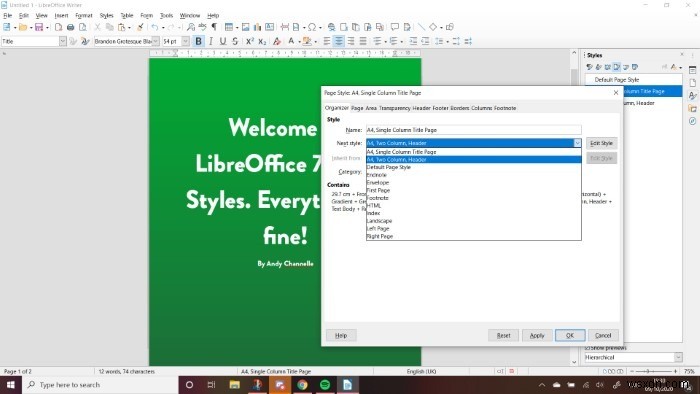
注 :ページスタイルシステムをマスターすると、ページ形式ではなくインデント、行間、フォントサイズなどのテキスト要素を使用するだけで、同じように機能する段落スタイルにも自信を持って取り組むことができます。
新しいスタイルを作成する
標準インストールには、HTMLページ、最初のページ、フッター、インデックスなどをカバーするページスタイルのコレクションが付属しています。さまざまなオプションを完全に検討するためにゼロから始めています。後で、スタイルに動的な変更を加えます。
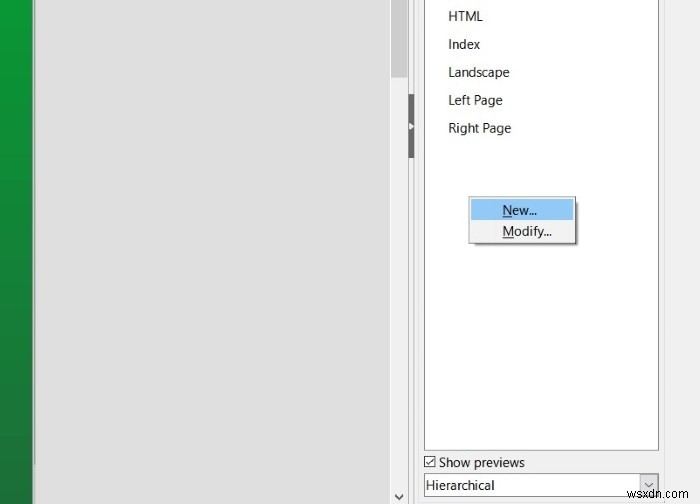
開始するには、メニューから[表示]-> [スタイル]を選択するか、 F11を押します。 。ドキュメントの右側に[スタイル]ペインが開きます。段落、文字、フレーム、ページ、リスト、表のタブがあります。ページアイコンを選択します。ページスタイルのデフォルトリストが表示されます。これらのいずれかをダブルクリックして、現在表示されているページに適用できます。
[スタイル]ウィンドウを右クリックし、[新規…]を選択して新しいスタイルを作成します。これにより、[ページスタイル]ウィンドウ全体が開きます。あなたのスタイルにわかりやすい名前を付けることから始めます。
ページを設定する
構成可能なパーツは、オーガナイザーから始めて、上部のタブ全体に配置されます。 [ページ]タブでは、ページサイズ、余白を設定し、レイアウトを定義できます。複数ページの手紙を書いている場合は、「右と左」、「左のみ」、または「右のみ」を選択できます。これらのオプションはすべて、左端と右端に同じマージンがあります。ただし、本や小冊子のような感じにする場合は、[ミラー]を選択すると、内側と外側の余白を定義できます。これは、通常、内側よりも外側の余白が広く、より快適です。
>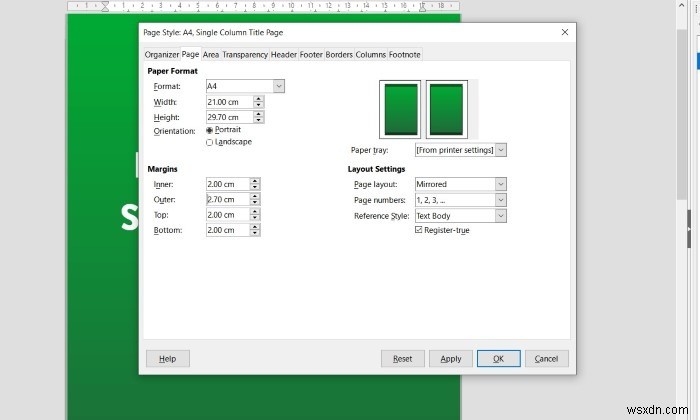
この画面では、ページ番号のスタイルを設定したり、ページのベースライングリッドの種類を定義したりすることもできます。これにより、すべてを揃えることができます。後者を行うには、「Register-true」を選択してから、スタイルリストから「TextBody」を選択します。グリッドを表示したい場合は、「表示->グリッドとヘルプライン…->グリッドの表示」を選択します。かなり暗いですが、そこにあります!
ページにグリッドを設定すると、段落スタイルをグリッドにスナップするように設定することもできます。
次のタブの[領域]では、ページの背景を設定できます。これには、色、グラデーション、ビットマップ、ハッチングマークのパターンを含めることができます。
背景の調整
[透明度]タブは、設定した背景の透明度のレベルを設定します。単一の値またはグラデーションを使用して定義できます。グラデーションを選択した場合、開始オプションと終了オプションはデフォルトで0パーセントに設定されているため、効果を確認するには、これらのいずれかを調整する必要があります。 [適用]をクリックして、ドキュメントの変更を確認します。
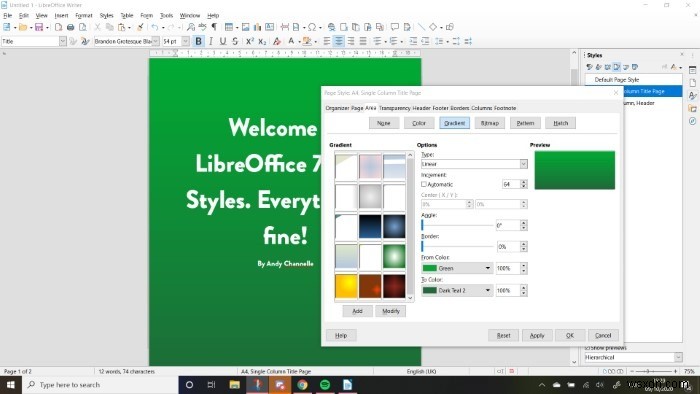
ヘッダーとフッターを使用すると、ページの上部と下部に、ドキュメントのタイトル、作成者名、ページ番号などの家具要素用のスペースを定義できます。どちらにも、ページの余白とは関係なく余白を設定するための同じツールが含まれています。
ヘッダーやフッターをオンにしたら、ページに移動し、適切なスペースをダブルクリックして、コンテンツの追加を開始できます。
境界線と列
[境界線]タブでは、コンテンツが境界線にぶつからないようにするためのパディングとシャドウオプションを使用して、コンテンツ領域の一部またはすべての側面の周囲に境界線を設定できます。
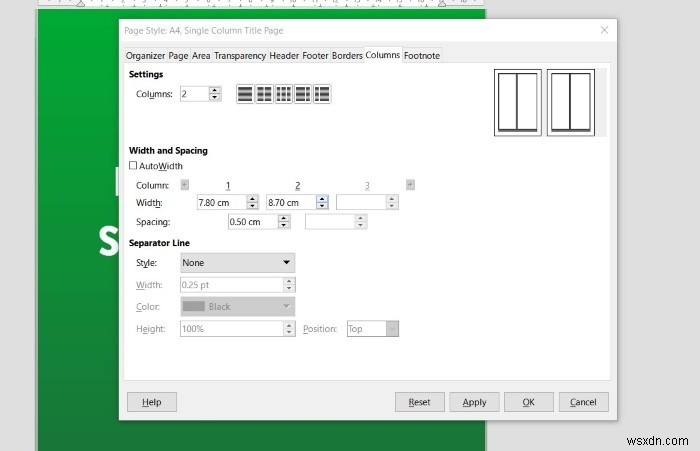
列を使用すると、列間のガターの設定や、個々の列の幅の定義、列を区切るための行の設定など、テキストがページを流れる方法を定義できます。
最後に、[脚注]タブでは、ページ内での脚注の配置方法を定義できます。ここで、脚注に許可される最大スペース(脚注が上手くいくと、次のページの脚注スペースに波及します)と、メインドキュメントと区別するための区切り文字を定義できます。
これらの設定の編集中の任意の時点で、[適用]をクリックして、変更を現在のドキュメントに反映させることができます。 [OK]をクリックすると、変更が適用され、ウィンドウが閉じます。
チェーンの設定
[オーガナイザー]タブに戻り、いくつかのページスタイルを作成したので、それらが互いにどのように反応するかを設定できます。たとえば、タイトルページのスタイルがある場合は、タイトルページ以外のスタイルを続けて使用することをお勧めします。これは、[次のスタイル]セレクターが役立つ場所です。これにより、特定のスタイルのタイトルページの後にページが自動的に設定されます。これは、長いドキュメントで非常に役立ちます。
アクティブなページの任意の場所を右クリックし、[ページスタイル]を選択して別のスタイルを選択することで、ページのページスタイルを明らかに変更できます。 LibreOfficeのページスタイルは時間を節約し、すべてのページの設定を詳しく調べることなく、より一貫性のあるプロ並みのドキュメントを作成できるようにします。一貫性を高めるために、ドキュメントのデフォルトのフォントを変更することもできます。
-
フォートナイトを PC でより快適に実行するためのヒント
Fortnite は素晴らしいバトル ロワイヤル ゲームで、チームでプレイして他のすべてのプレイヤーを倒し、明確な勝者になることを唯一の目的としています。ただし、PC で Fortnite をプレイ中に問題やエラーが発生した場合、これは不可能です。これらの問題は、ラグ、ネットワーク、グラフィックス、またはゲームがまったく起動しないことに関連している可能性があります。このトラブルシューティング ガイドは、PC で Fortnite をより適切に実行する方法について一般的に役立ちます。 Fortnite を PC でより快適に実行する方法 ゲーム フォーラムの専門家によって提供されたいくつかの推
-
Windows 11 をタブレットで使いやすくする方法
Windows は従来、マウスとキーボード用に設計されてきましたが、Microsoft は近年、それを変更するための措置を講じています。 Windows 8 のタイル ベースのインターフェイスは、一般的なデザインが一般的ではなかったとしても、タッチスクリーン デバイスで簡単に使用できました。その後、Windows 10 では、OS の他の部分とは別の専用のタブレット モードが導入されました。 Windows 11 の導入で廃止されましたが、Microsoft がタブレットやタッチスクリーン ラップトップのことを忘れていると思わないでください。まったく逆です。いくつかの重要な機能と設定に
